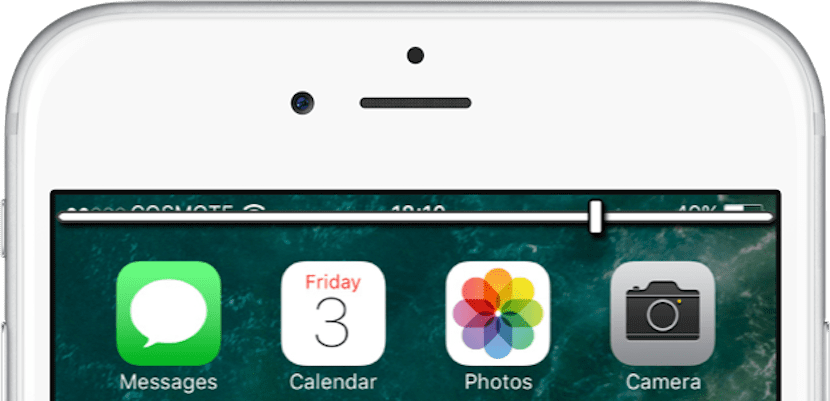
عندما نستمتع بلعبتنا المفضلة أو فيلم ما ، إذا أردنا خفض مستوى الصوت أو زيادته ، يظهر حجم HUD في منتصف الشاشة ، ويشغل معظمها ويمنعنا من الاستمتاع باللعبة أو الفيديو دون الحاجة إلى إيقافه مؤقتًا إذا أو إذا. في الوقت الحالي ، يبدو أن Apple لا تنوي تغيير HUD هذا ، لكنها على الأقل أعطت القوة للمطورين حتى يتمكنوا من تكييفها مع تطبيقاتهم. أول من فعل ذلك كان موقع YouTube ، وضع التحكم في مستوى الصوت في الجزء العلوي من الشاشةبحيث لا يتعارض مع الفيديو الذي نقوم بتشغيله.
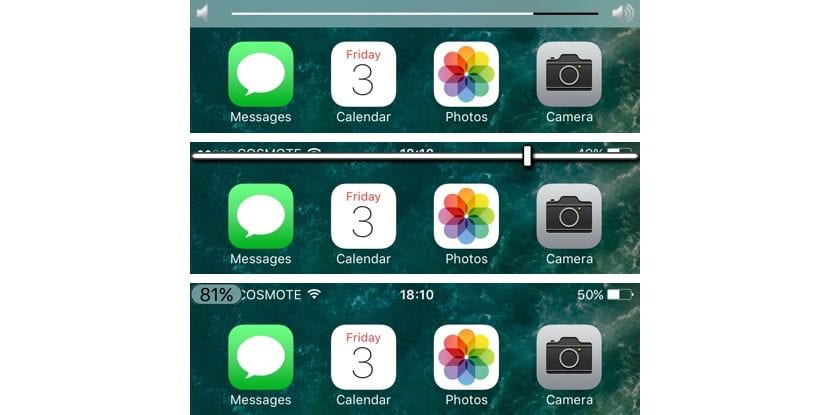
ولكن إذا كنت تريد أن تعرض لنا جميع التطبيقات نفس الواجهة عندما يتعلق الأمر بعرض التحكم في مستوى الصوت ، ونحن نتمتع أيضًا بكسر الحماية ، فيمكننا الاستفادة من قرص ByeByeHUD ، الذي يعرض لنا ثلاثة بدائل مختلفة حتى نتمكن من تحديد الخيار الأول. الذي يناسب احتياجاتنا. تمامًا مثل YouTube ، التحكم في مستوى الصوت إنه موجود في الجزء العلوي ، في شريط الحالة بجهازنا.
ضمن خيارات تكوين ByeByeHUB ، كما ذكرت أعلاه ، وجدنا ثلاثة خيارات لتكوين الطريقة التي نريد بها عرض عنصر التحكم في مستوى الصوت:
- الحد الأدنى من الرأي: يُظهر لنا نسبة مئوية في الجزء العلوي الأيسر من شريط الحالة ، حيث تظهر إشارة Wifi أو 3G / 4G لجهازنا.
- بارفيو: يتم عرض مستوى الصوت كشريط عبر شريط الحالة بالكامل ، فوق كل العناصر التي يتم عرضها عادةً.
- عرض المنزلق: يصبح شريط الحالة بأكمله هو المستوى الذي يوضح لنا حجم جهازنا.
ByeByeHUD متاح للتنزيل مجانًا عبر BigBoss repo ومتوافق مع أجهزة كسر الحماية التي تعمل بنظام iOS 8 أو iOS 9 أو iOS 10.
